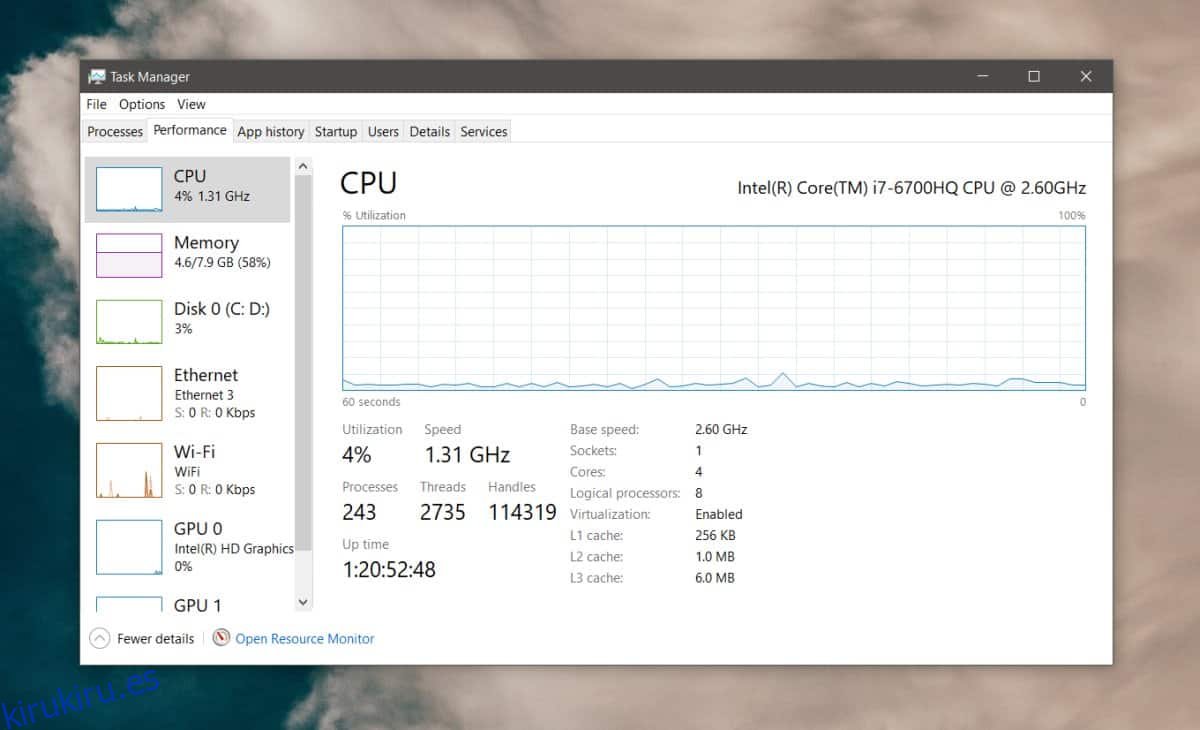El hardware no dura para siempre. Si cuida una computadora, es probable que el hardware sea obsoleto antes de que muera, pero aún puede fallar. Por eso es una buena idea vigilarlo. Hemos abordado el tema de la salud de SSD, pero la salud de su CPU también podría deteriorarse con el tiempo. A continuación, le mostramos cómo puede verificar el estado de una CPU Intel.
Hay muchas herramientas que le permiten verificar el estado de su CPU; sin embargo, si tiene una CPU Intel, es mejor usar la herramienta de diagnóstico propia de Intel llamada Herramienta de diagnóstico del procesador Intel®. En ese sentido, debe saber que Intel no es el único fabricante de todas las CPU del mundo. Verifique si tiene una CPU Intel y luego use esta herramienta. La forma más fácil de verificar si hay una CPU Intel es buscando una etiqueta ‘Intel Inside’ en su computadora, o yendo a la pestaña Rendimiento en el Administrador de tareas. Seleccione el gráfico de la CPU y observe la esquina superior derecha.
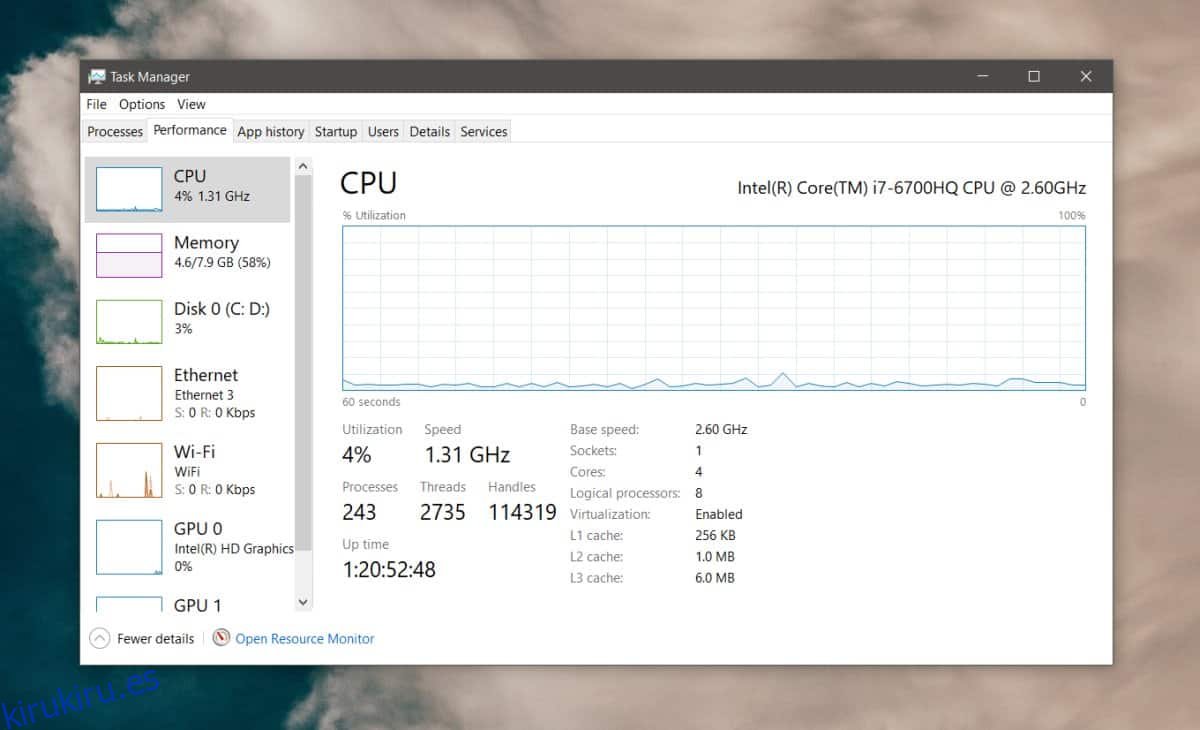
Verifique el estado de la CPU Intel
Descargar la herramienta de diagnóstico del procesador Intel®. Asegúrese de descargar el EXE creado para la arquitectura de su sistema, es decir, de 32 bits si está ejecutando Windows de 32 bits y de 64 bits si está ejecutando Windows de 64 bits.
Ejecute la aplicación y automáticamente comenzará a ejecutar una serie de pruebas para medir el estado de su CPU. De forma predeterminada, la aplicación ejecuta todas sus pruebas y, si una prueba falla, detendrá el proceso de prueba. Una sola prueba puede durar entre 10 y 30 minutos. Depende de su hardware.
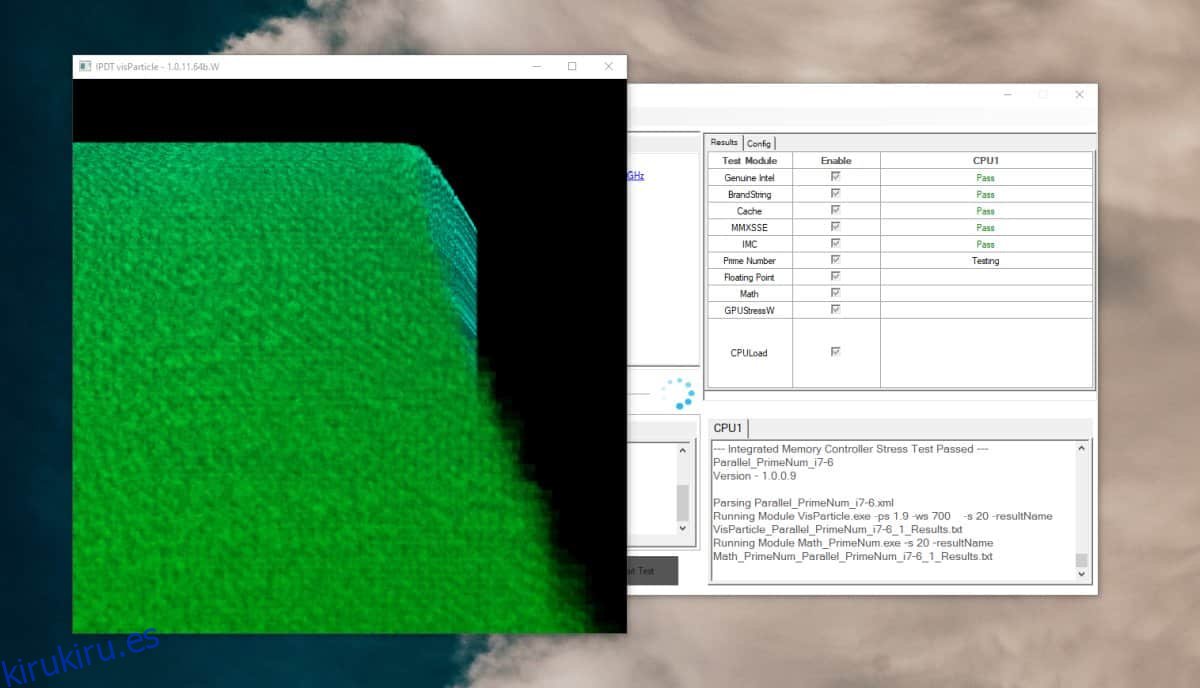
Una vez que se complete la prueba, independientemente de si falló o pasó, obtendrá un resumen de resultados que le indicará si hay algún problema con ella. Si la prueba se detuvo debido a una falla, puede ir a Herramientas> Detener prueba en caso de falla y seleccionar Desactivado.
En cuanto a los resultados de la prueba, le mostrarán qué pruebas pasaron y cuáles no. Diferirán según las capacidades de su CPU, pero puede revisar el resumen de la prueba y ver qué pruebas se ejecutaron. Es poco probable que el usuario promedio comprenda, de un vistazo, para qué sirve una prueba, pero si tiene pruebas que fallaron, puede buscar posibles soluciones para ello. Alternativamente, puede hacer que un experto lo investigue.
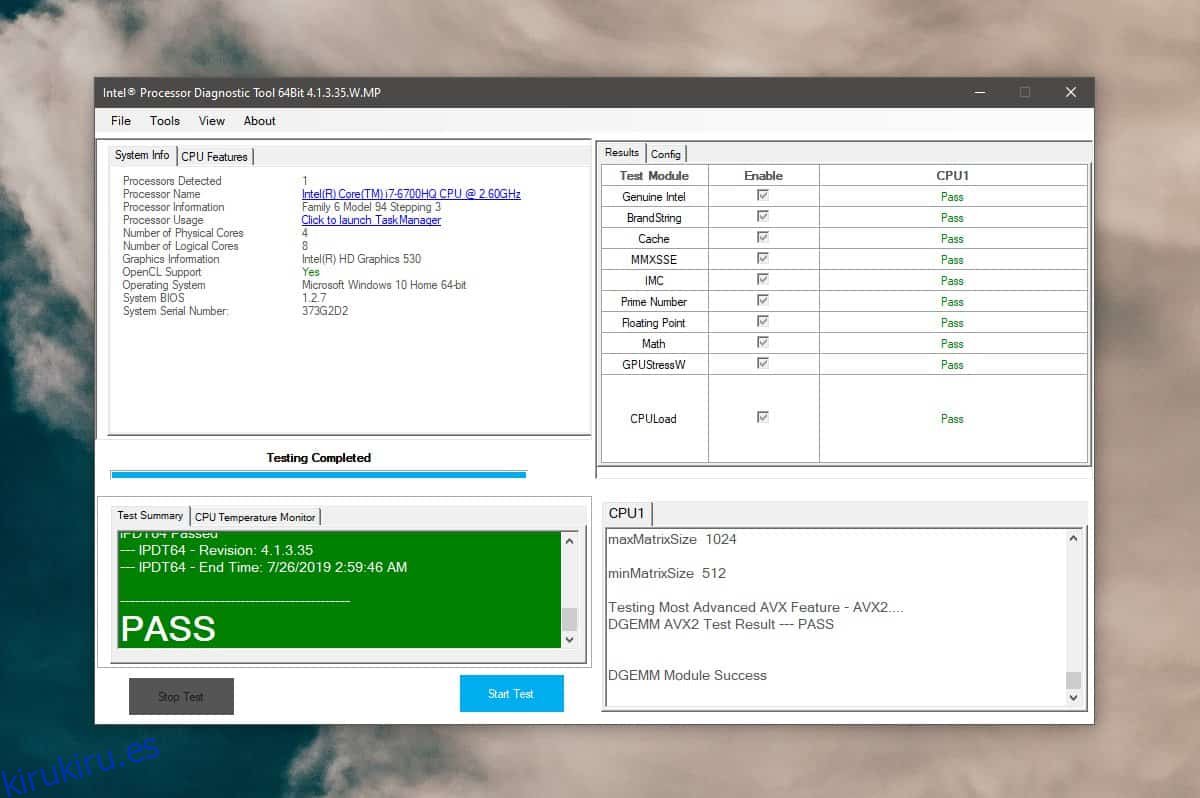
Las CPU se pueden reparar, pero la reparación puede costar tanto o casi tanto como una nueva CPU. Sopese el costo de la reparación con el del hardware nuevo y luego elija lo que se adapte a su presupuesto. Si no puede encontrar una opción de reparación confiable, comprar una CPU nueva será más barato a largo plazo.